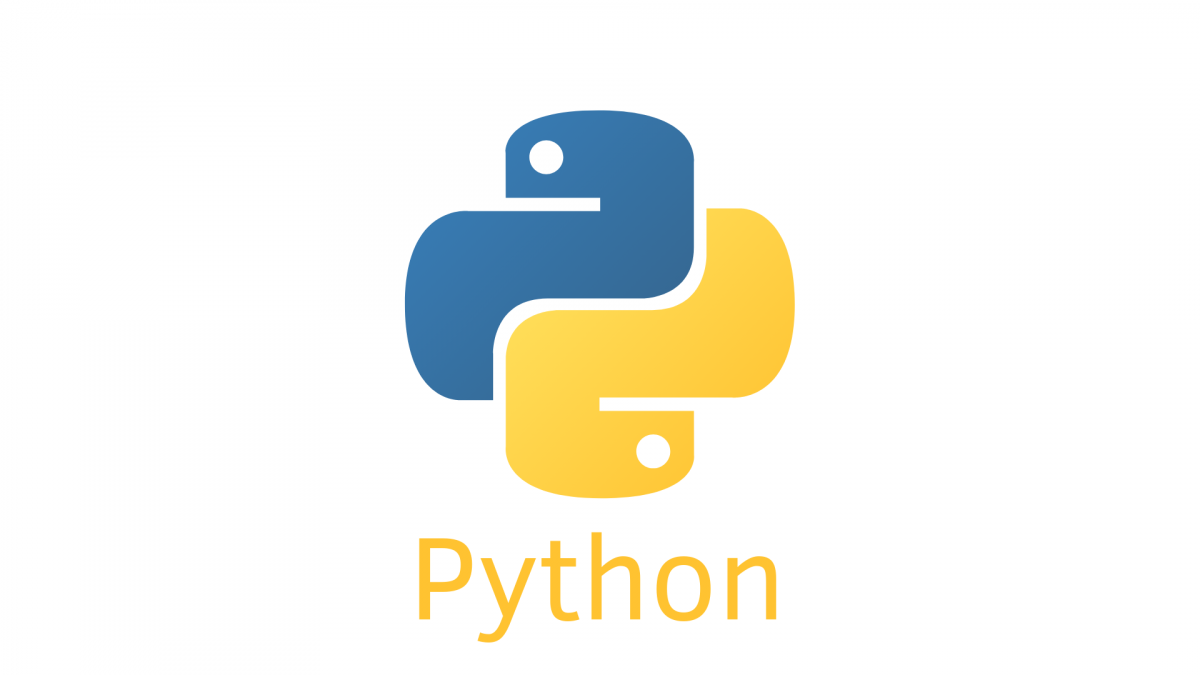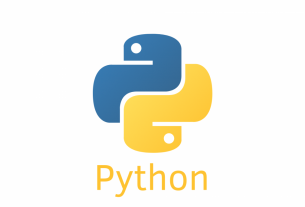目次
単純なデータ構造 pandas.DataFrame この記事で説明されています。 これには、作成、索引付け、追加、および削除に関する関連情報が含まれています。 テキストは非常に詳細です。
つまり、行と列を持つ2次元のデータ構造(テーブルなど)です。
関連コース: Pythonパンダを使用したデータ分析
DataFrameを作成する
パンダDataFrameとは何ですか
Pandasはデータ操作モジュールです。 DataFrameを使用すると、表形式のデータをPythonで保存できます。
DataFrameを使用すると、行や列などの表形式のデータを簡単に保存および操作できます。
データフレームは、リスト(以下を参照)、辞書またはnumpy配列(下を参照)から作成できます。
リストからDataFrameを作成する
1つのリストをパンダのデータフレームに変えることができます。
1 |
import pandas as pd |
データフレームの内容は次のとおりです。
1 |
df |
コンテンツの前に、すべての要素にインデックス(0,1,2)があることがわかります。
これはテーブル(n次元配列)でも機能します。
1 |
import pandas as pd |
この出力:
1 |
df |
関連コース: Pythonパンダを使用したデータ分析
列
列を選択
列を選択するには、列名を使用できます。
ステップ1:フレームを作成する:
1 |
df = pd.DataFrame(data,columns=['Name','Age']) |
ステップ2:列名で選択します:
1 |
df['Name'] |
1 |
df['Age'] |
列の追加
データフレームに列を追加できます。 したがって、この:
1 |
df |
これになります:
1 |
df |
これを行う方法は次のとおりです。
ステップ1:データフレームを作成する
1 |
data = [['Axel',32], ['Alice', 26], ['Alex', 45]] |
ステップ2:列を含む新しいデータフレームを作成する
1 |
c = pd.DataFrame([1,2,3], columns=['Example']) |
手順3:データフレームの列名を新しく作成した列名に設定します。
1 |
df['Example'] = c['Example'] |
列の削除
列を削除するには、キーワードを使用できます デル。
元のデータフレーム:
1 |
df |
次にそれを削除します:
そして、その列を削除します。
1 |
df |
関連コース: Pythonパンダを使用したデータ分析
行
行を選択
を使用して行を選択できます .loc[label]。
1 |
df |
インデックスで選択することもできますが、 .iloc[index]。
1 |
df.iloc[0] |
行を追加
を呼び出すことで行を追加できます .append() データフレームのメソッド。
まず、新しいデータフレームを作成します。
1 |
user = pd.DataFrame([['Vivian',33]], columns= ['Name','Age']) |
次に、それを既存のデータフレームに追加します。
1 |
df = df.append(user) |
1 |
df |
行を削除する
行を削除するには、次の方法を使用できます .drop(インデックス)。
フレームを作成することから始めます。
1 |
data = [['Axel',32], ['Alice', 26], ['Alex', 45]] |
最初の行を削除しましょう:
1 |
df = df.drop(0) |
DataFrameの作成
辞書からDataFrameを作成する
辞書がある場合は、それをデータフレームに変換できます。
1 |
import pandas as pd |
ディクショナリのキーはDataFrameの列ですが、インデックスの値がないため、自分で設定する必要があり、デフォルトではゼロからカウントされません。
1 |
df = pd.DataFrame(d, index=['first','second','third']) |
配列からDataFrameを作成する
配列(numpy配列)もデータフレームに変換できます。
1 |
import numpy as np |
次に、次の行を使用してデータフレームに変換します。
1 |
df = pd.DataFrame(ar) |
DataFrame割り当て列とインデックスの作成は、多次元配列から作成されます。それ以外の場合は、デフォルトで醜いです。
1 |
df = pd.DataFrame(ar, index=['A','B','C'], columns=['One','Two','Three']) |
DataFrameから作成
データフレームの一部を新しいデータフレームにコピーできます。
上記のデータフレームの使用:
1 |
df2 = df[['One','Two']].copy() |
CSVから作成
csvファイル(Googleスプレッドシートはcsvとして保存できます)がある場合は、次のように読み込むことができます。
1 |
|
Hope this helps!
Source link